CAD中图形面怎么移动?
设·集合小编 发布时间:2023-03-16 17:50:05 1306次最后更新:2024-03-08 11:22:50
CAD是一款非常实用的绘图建模软件。软件的应用领域广泛,如建筑、土木工程、电器工程和制造业等,都非常的受欢迎。很多朋友都知道在使用CAD画图的时候,经常会需要进行修修改改。但是在创建好图形之后,我们需要改变图形的位置或者方向就需要移动面,那么本次就来告诉大家CAD中图形面怎么移动吧!
工具/软件
电脑型号:联想(lenovo)天逸510s; 系统版本:Windows7; 软件版本:CAD2013
方法/步骤
第1步
在这首先在绘图中绘制出图形。

第2步
我们可以选中图形或者直接点击修改选项卡。
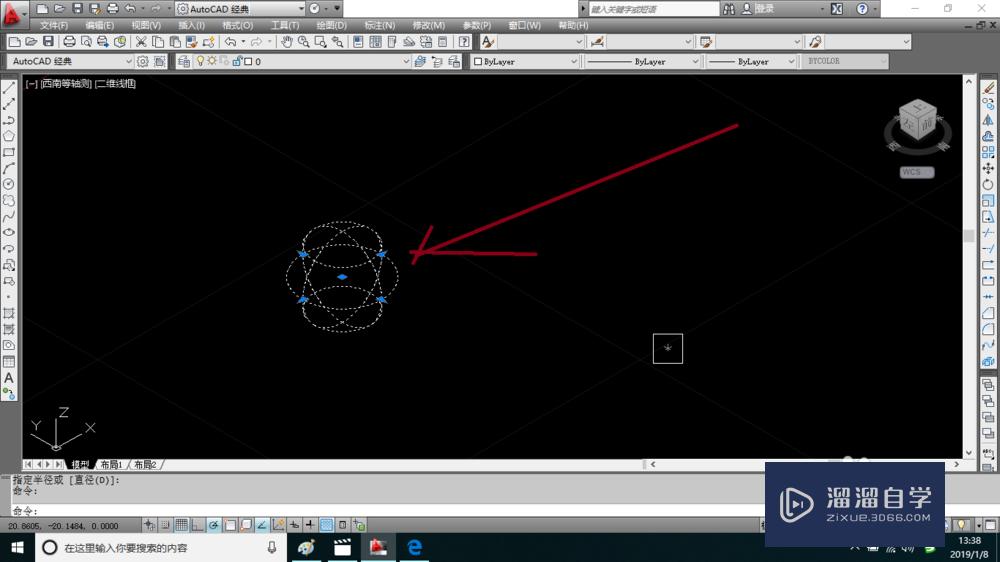
第3步
在这已经选中图形了直接在菜单中点击修改选项按钮可下列菜单。
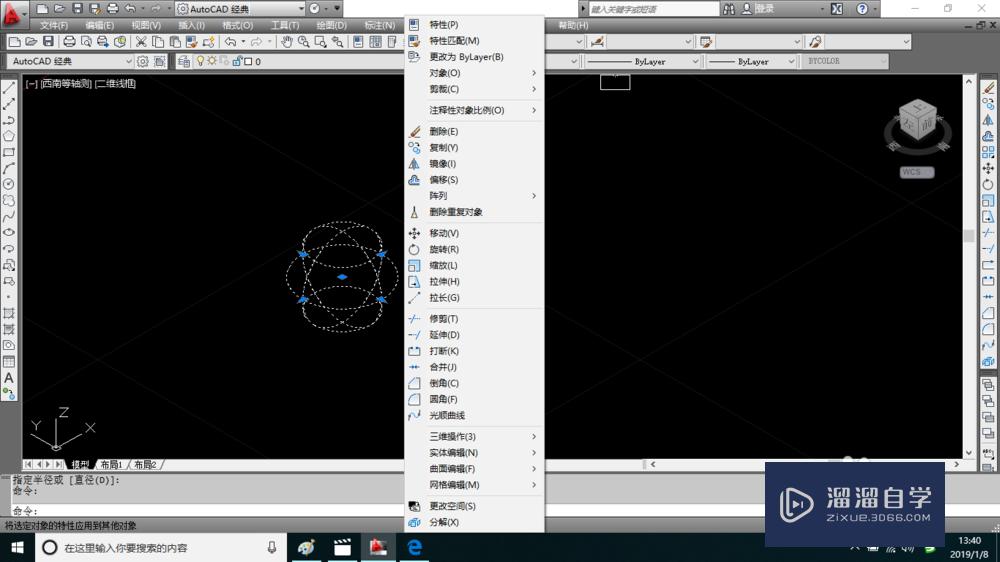
第4步
在菜单中选择实体编辑的选项会展开实体编辑下列菜单。

第5步
然后在这点击移动面命令。

第6步
此时绘图中自动取消选中了,此时我们再点击图形。

第7步
再按回车键可右击鼠标在绘图窗口中点击下。
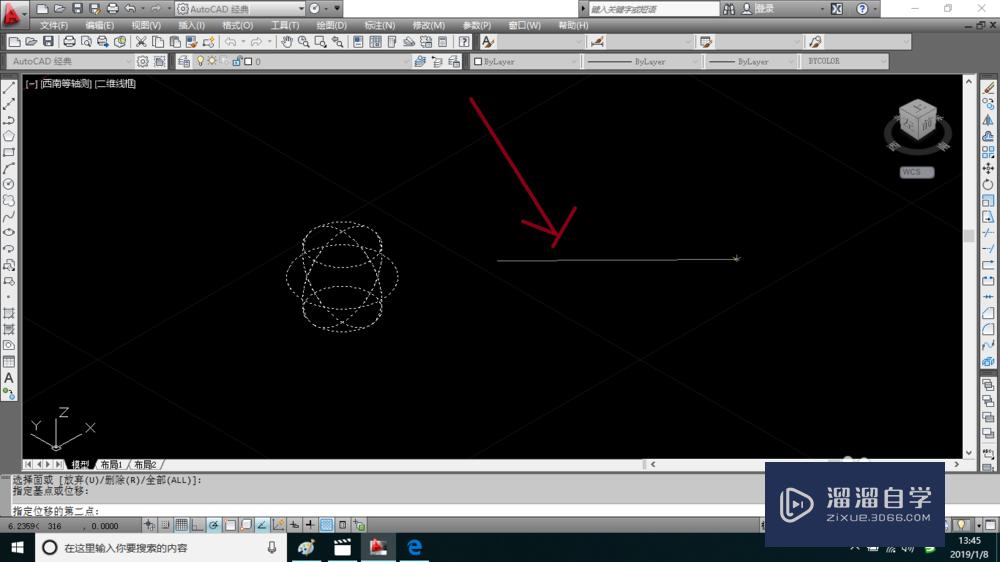
第8步
再点击鼠标可移动了。
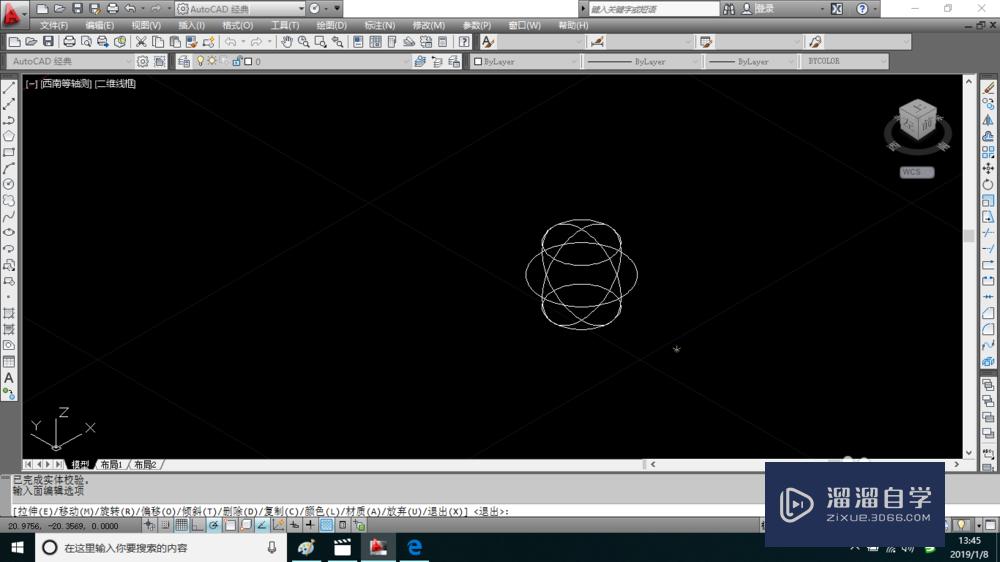
温馨提示
以上就是关于“CAD中图形面怎么移动?”全部内容了,小编已经全部分享给大家了,还不会的小伙伴们可要用心学习哦!虽然刚开始接触CAD软件的时候会遇到很多不懂以及棘手的问题,但只要沉下心来先把基础打好,后续的学习过程就会顺利很多了。想要熟练的掌握现在赶紧打开自己的电脑进行实操吧!最后,希望以上的操作步骤对大家有所帮助。
相关文章
广告位


评论列表